Audros paieškos virusas (09.15.25)
Kas yra „Storm Search“ virusas?Jei jūsų naršyklė ar paieškos užklausos yra nukreipiamos į naują paieškos variklį, vadinamą „Storm Search“, greičiausiai šiuos peradresavimus sukelia naršyklės užgrobėjas. Naršyklės užgrobėjas yra reklaminė programinė įranga arba potencialiai nepageidaujama programa (PUA), kuri yra slapta įdiegta jūsų sistemoje, kad galėtų atlikti reklamines ir kitas su kenkėjiškomis programomis susijusias funkcijas.
„Storm Search“ yra įdiegta jūsų sistemoje ir kaip plėtinys savo naršyklę. Jis sukurtas taip, kad gali pakeisti numatytuosius naršyklės nustatymus ir pakeisti numatytąją paiešką į stormsearch.net, kuri yra netikra ir abejotina paieškos sistema.
Kaip ir kitos malvertising strategijos, „Storm Search“ keičia naršyklės funkcijas suaktyvina nepageidaujamą reklamos pristatymą. Taip yra todėl, kad „stormsearch.net“ paieška yra skelbimais palaikoma svetainė, kuri bombarduos jus iššokančiaisiais skelbimais ir reklamjuostėmis.
Be to, jei naudojate „Chrome“ naršyklę, „Storm Search“ prie naršyklės prideda funkciją „Tvarko jūsų organizacija“. Tai gali apsunkinti jo pašalinimą.
Ką gali „Storm Search“ virusas?Įdiegęs savo naršyklėje ar sistemoje, „Storm Search“ virusas pakeičia numatytuosius naršyklės nustatymus ir užgrobia jūsų paieškos variklį. Tada jis nukreipia jūsų paieškas ir srautą į daugybę kitų skelbimų svetainių. Be to, „Storm Search“ virusas taip pat atlieka šiuos veiksmus:
- Pakeičia numatytąjį jūsų naršyklės (arba visų jūsų naršyklių) DNS nustatymą.
- Tai sukuria stormsearch.net numatytasis paieškos variklis.
- Jis bombarduoja jus skelbimais, iššokančiaisiais langais ir reklamjuostėmis tinklalapiuose.
- Jis hipersaituoja atsitiktinį tekstą jūsų lankomuose interneto puslapiuose.
- Be to, jis gali slapta įdiegti kitas kenksmingas ir potencialiai nepageidaujamas programas.
- Jis renka asmeninius ir naršymo duomenis bei informaciją, pvz., IP adresą, geografinę vietą, žiniatinklio paieškas, aplankytus puslapius ir el. pašto adresą.
Jei pastebite, kad „Storm Search“ virusas įsiskverbė jūsų sistema ir pradeda nukreipti paiešką, turite ją nedelsdami pašalinti, nes tai gali pakenkti jūsų internetui.
Kaip paskirstoma „Storm Search“?„Storm Search“ slapta įsiskverbia į jūsų kompiuterį jums to nepastebint. Ją galima platinti įvairiais būdais, įskaitant:
- nemokamos programos (nemokamos programinės įrangos) diegimą, pvz., „Flash“ grotuvą ir kt.
- paspaudimus apgaulinguose puslapiuose
- Internetinės nuorodos, iššokantieji langai ir skelbimai
- Kenkėjiškos ir klaidinančios internetinės reklamos
- Kitos potencialiai nepageidaujamos programos (PUA)
„Storm Search“ virusą galite pašalinti dviem būdais:
Norėdami pašalinti „Storm Search“ virusą, naudokite šį vadovą:
Užgrobę naršyklę, audros paieška įterpiama į naršyklės spartųjį klavišą, kad būtų įjungtas paleidimo procesas ir taptų numatytuoju paieškos varikliu. Norėdami ištirti naršyklės „Storm Search“ sparčiuosius klavišus.
- Dešiniuoju pelės mygtuku spustelėkite naršyklę.
- Patikrinkite jos ypatybes.
- Patikrinkite pabaigą naršyklės nuorodos „Storm“ komandų eilutės.
- Jei ji yra, pašalinkite ją (ištrinkite).
- išsaugokite pakeitimus.
- atlikite tą patį visų naršyklių.
„Storm Search“ gali įdiegti save asmeniniame kompiuteryje arba naršyklėse. Patikrinkite tarp įdiegtų programų (programų ir funkcijų), ar „Storm Search“ yra tarp jų. Taip pat galite patikrinti, ar yra neseniai įdiegtų programų, jei ji buvo įdiegta kitu pavadinimu. Jei radote, pašalinkite „Storm Search“ iš savo programų sąrašo. Kitu atveju pašalinkite bet kurią neseniai įdiegtą programą įtartinai atrodančių programų (programų) sąraše.
Pašalinkite virusą iš programų iš kompiuterio nepakanka. Taip pat turite nutraukti jo veiklą užduočių tvarkytuvėje. Jei norite tai padaryti: , sustabdykite arba uždarykite visus su audros paieška susijusius procesus jų apraše. Atraskite katalogus, kuriuose prasideda šie procesai, ieškodami keistų ar atsitiktinių failų pavadinimų.
Pašalinkite ir ištrinkite „Storm Search“ iš naršyklių
Kaip pašalinti „Storm Search“ virusą iš „Google Chrome“Norėdami visiškai pašalinti „Storm Search“ virusą iš savo kompiuterio, turite atšaukti visus „Google Chrome“ pakeitimus, pašalinti įtartinus plėtiniai, papildiniai ir priedai, kurie buvo pridėti be jūsų leidimo.
Vykdykite toliau pateiktas instrukcijas, kad pašalintumėte „Storm Search“ virusą iš „Google Chrome“:
1. Ištrinkite kenksmingus papildinius. Paleiskite „Google Chrome“ programą, tada spustelėkite meniu piktogramą viršutiniame dešiniajame kampe. Pasirinkite Daugiau įrankių & gt; Plėtiniai. Ieškokite „Storm Search Virus“ ir kitų kenkėjiškų plėtinių. Pažymėkite šiuos plėtinius, kuriuos norite pašalinti, tada spustelėkite Pašalinti , kad juos ištrintumėte. 
Spustelėkite „Chrome“ meniu piktogramą ir pasirinkite Nustatymai . Spustelėkite Įjungus , tada pažymėkite Atidaryti konkretų puslapį ar puslapių rinkinį . Galite nustatyti naują puslapį arba naudoti esamus puslapius kaip pagrindinį puslapį. 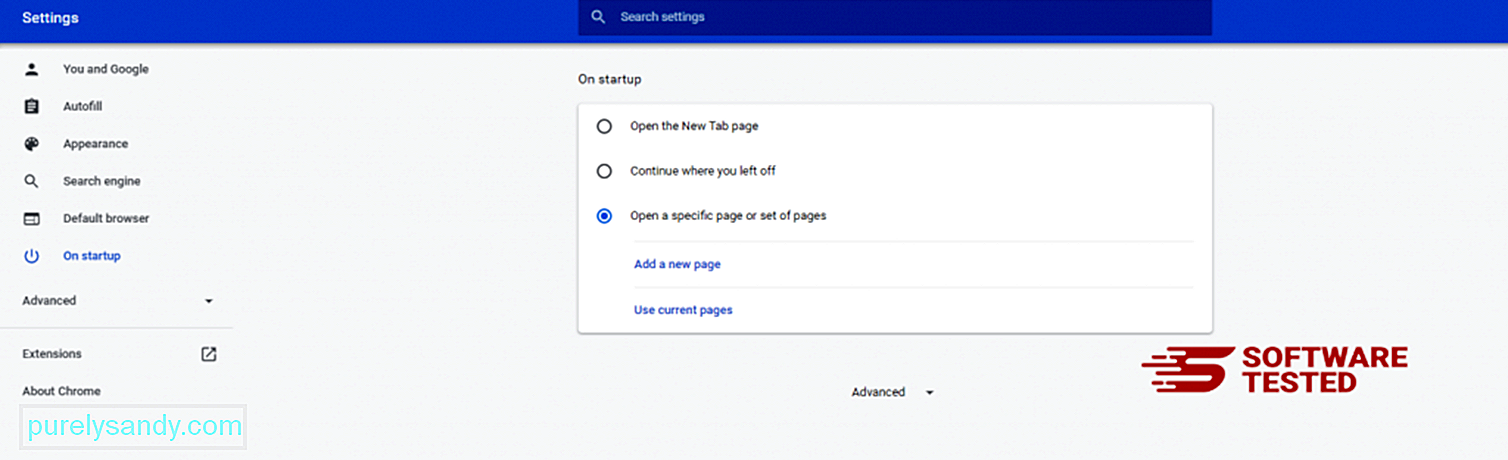
Grįžkite į „Google Chrome“ meniu piktogramą ir pasirinkite Nustatymai & gt; Paieškos variklis , tada spustelėkite Tvarkyti paieškos variklius . Pamatysite numatytųjų paieškos sistemų, kurias galima naudoti „Chrome“, sąrašą. Ištrinkite bet kurį jūsų manymu įtartiną paieškos variklį. Spustelėkite trijų taškų meniu šalia paieškos variklio ir spustelėkite Pašalinti iš sąrašo. 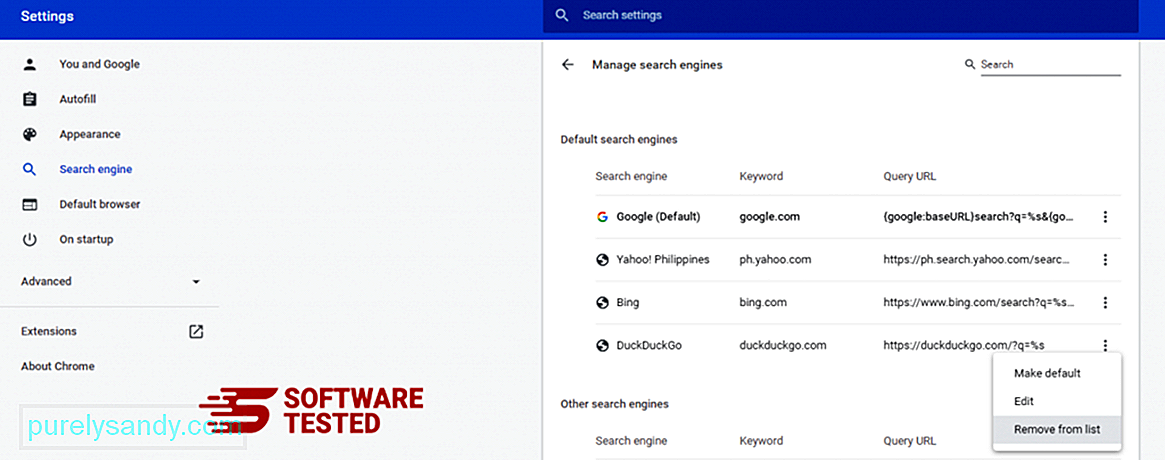
Spustelėkite meniu piktogramą, esančią naršyklės viršuje, dešinėje, ir pasirinkite Nustatymai . Slinkite žemyn į puslapio apačią, tada spustelėkite Atkurti pradinius numatytuosius nustatymus skiltyje Iš naujo nustatyti ir išvalyti. Norėdami patvirtinti veiksmą, spustelėkite mygtuką Atstatyti nustatymus. 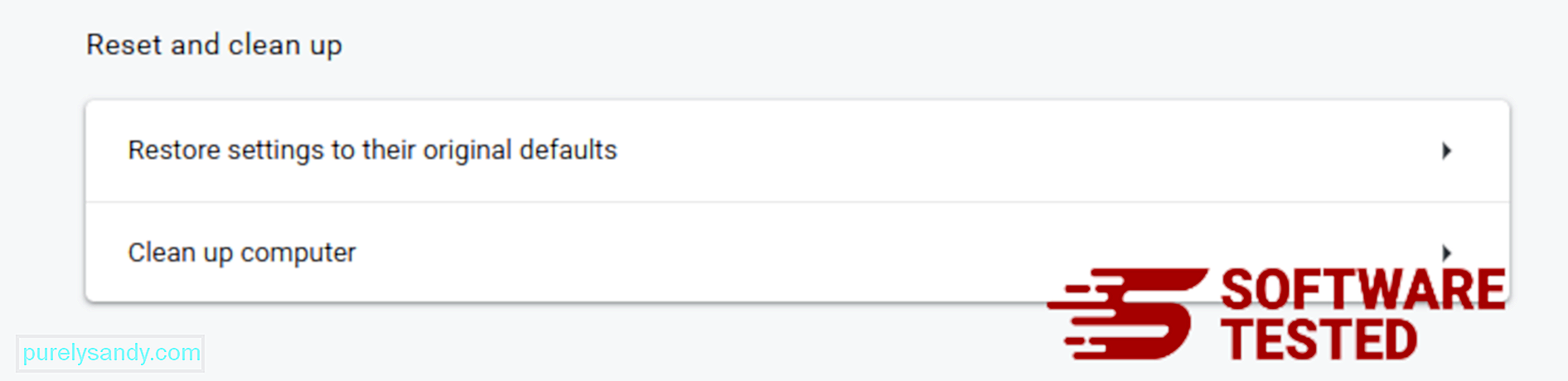
Atlikus šį veiksmą bus atstatytas pradinis puslapis, naujas skirtukas, paieškos varikliai, prisegti skirtukai ir plėtiniai. Tačiau jūsų žymės, naršyklės istorija ir išsaugoti slaptažodžiai bus išsaugoti.
Kaip ištrinti „Storm Search“ virusą iš „Mozilla Firefox“Kaip ir kitos naršyklės, kenkėjiškos programos bando pakeisti „Mozilla Firefox“ nustatymus. Jei norite pašalinti visus „Storm Search“ viruso pėdsakus, turite anuliuoti šiuos pakeitimus. Atlikite toliau nurodytus veiksmus, kad visiškai ištrintumėte „Storm Search“ virusą iš „Firefox“:
1. Pašalinkite pavojingus ar nepažįstamus plėtinius.Patikrinkite „Firefox“, ar nėra nepažįstamų plėtinių, kurių neprisimenate įdiegę. Yra didžiulė tikimybė, kad šiuos plėtinius įdiegė kenkėjiška programa. Norėdami tai padaryti, paleiskite „Mozilla Firefox“, viršutiniame dešiniajame kampe spustelėkite meniu piktogramą, tada pasirinkite Priedai & gt; Plėtiniai .
Lange „Plėtiniai“ pasirinkite „Storm Search Virus“ ir kitus įtartinus papildinius. Spustelėkite trijų taškų meniu šalia plėtinio, tada pasirinkite Pašalinti , kad ištrintumėte šiuos plėtinius. 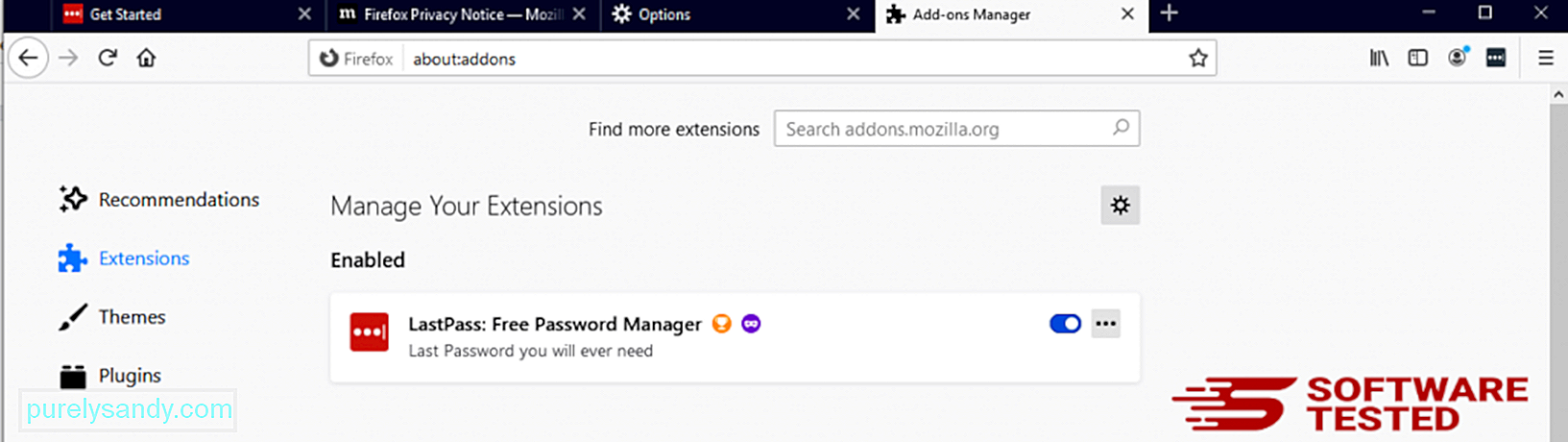
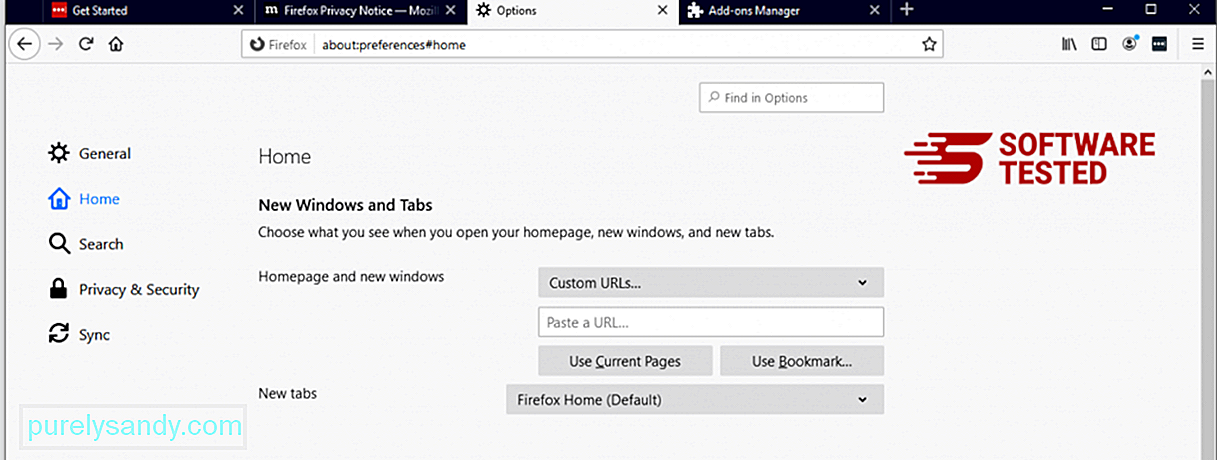
Spustelėkite „Firefox“ meniu viršutiniame dešiniajame naršyklės kampe, tada pasirinkite Parinktys & gt; Generolas. Ištrinkite kenkėjišką pagrindinį puslapį ir įveskite pageidaujamą URL. Arba galite spustelėti Atkurti , kad pakeistumėte numatytąjį pagrindinį puslapį. Spustelėkite Gerai , kad išsaugotumėte naujus nustatymus.
3. Iš naujo nustatykite „Mozilla Firefox“. Eikite į „Firefox“ meniu, tada spustelėkite klaustuką (Pagalba). Pasirinkite Informacija apie trikčių šalinimą. Spustelėkite mygtuką Atnaujinti „Firefox“ , kad naršyklė būtų pradėta iš naujo. 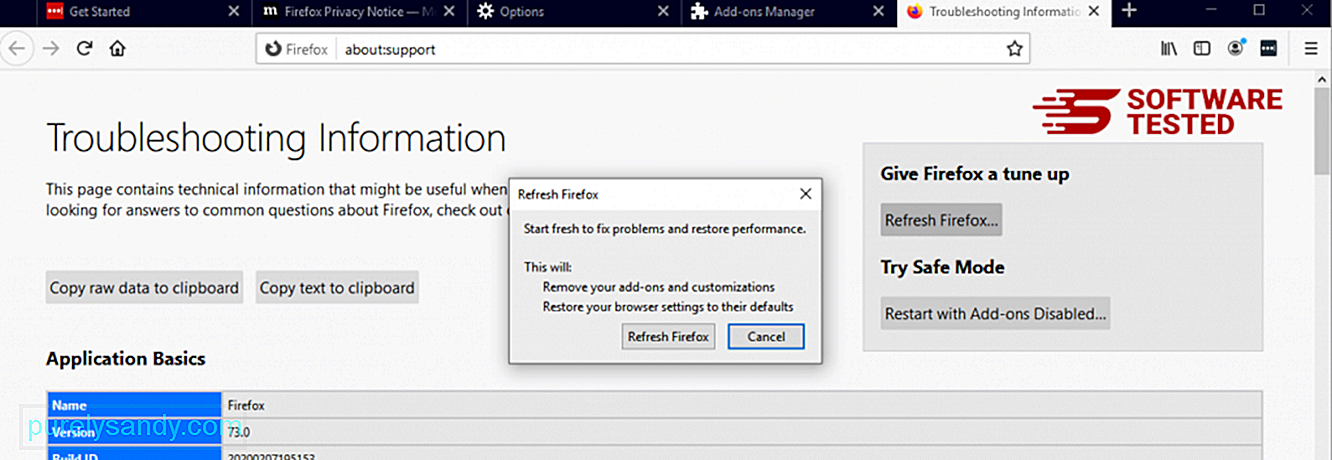
Kai atliksite anksčiau nurodytus veiksmus, „Storm Search“ virusas bus visiškai pašalintas iš jūsų „Mozilla Firefox“ naršyklės.
Kaip atsikratyti „Storm Search“ viruso iš „Internet Explorer“Norėdami įsitikinti, kad kenkėjiškos programos, kuri nulaužė jūsų naršyklę, visiškai nebėra ir kad visi neteisėti pakeitimai yra panaikinti „Internet Explorer“, atlikite toliau nurodytus veiksmus:
1. Atsikratykite pavojingų priedų. Kai kenkėjiška programa užgrobia jūsų naršyklę, vienas akivaizdžių požymių yra tai, kai pamatote priedus ar įrankių juostas, kurios staiga atsiranda „Internet Explorer“ be jūsų žinios. Norėdami pašalinti šiuos priedus, paleiskite Internet Explorer , viršutiniame dešiniajame naršyklės kampe spustelėkite krumpliaračio piktogramą, kad atidarytumėte meniu, tada pasirinkite Tvarkyti priedus. 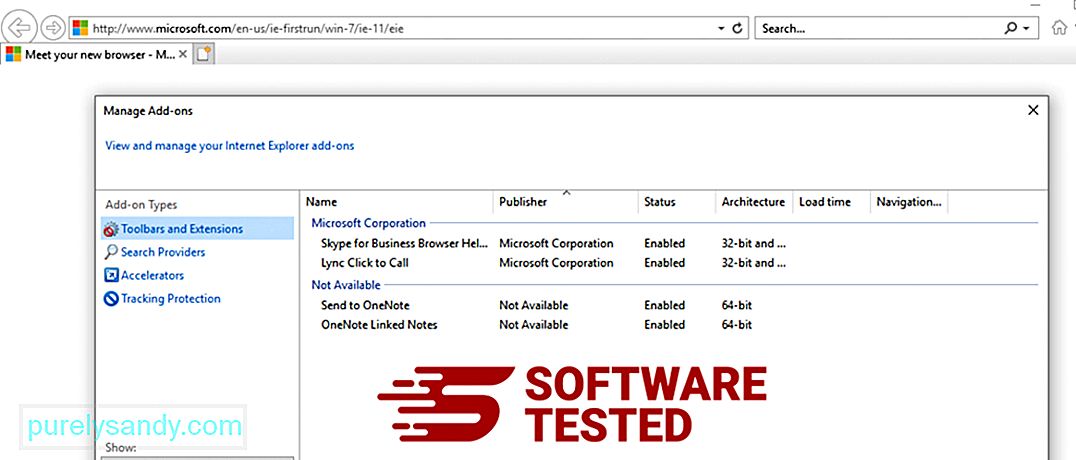
Kai pamatysite langą Tvarkyti priedus, ieškokite (kenkėjiškų programų pavadinimas) ir kitų įtartinų papildinių / priedų. Šiuos papildinius / priedus galite išjungti spustelėję Išjungti . 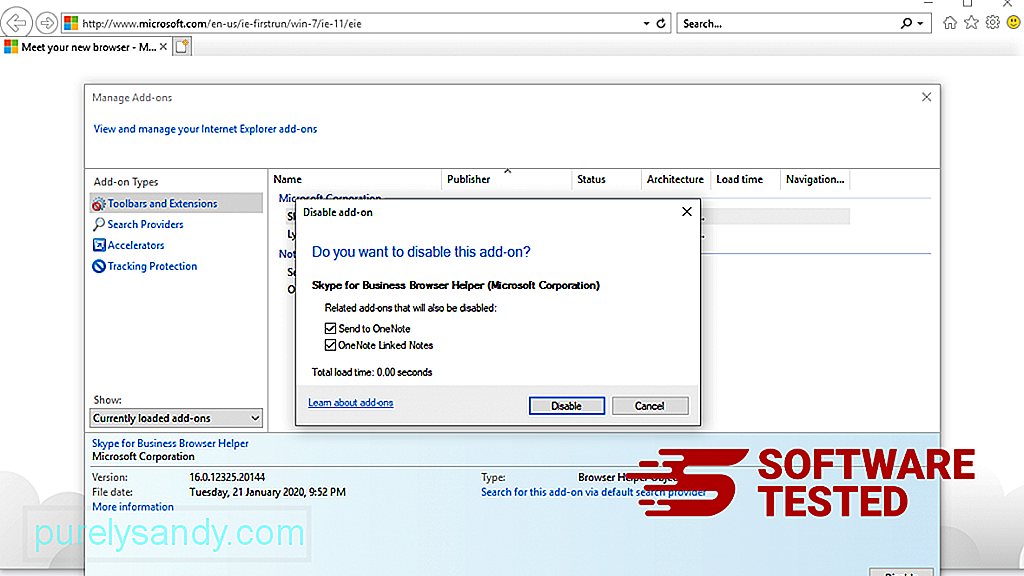
Jei staiga turite kitą pradinį puslapį arba pakeistas numatytasis paieškos variklis, galite jį pakeisti atgal naudodami „Internet Explorer“ nustatymus. Norėdami tai padaryti, spustelėkite viršutiniame dešiniajame naršyklės kampe esančią krumpliaračio piktogramą, tada pasirinkite Interneto parinktys . 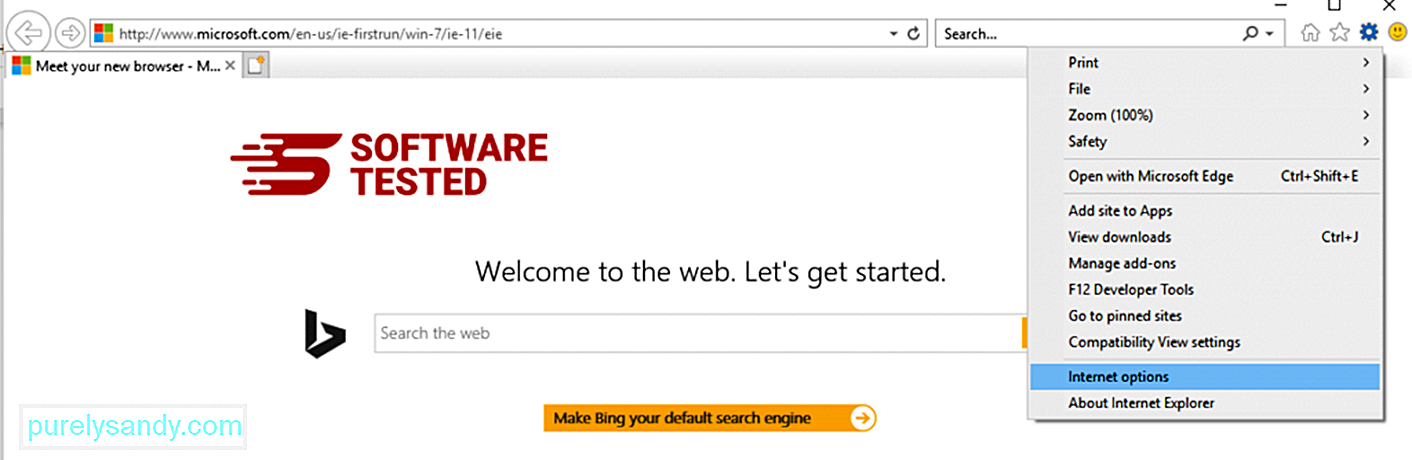
Skirtuke Bendra ištrinkite pagrindinio puslapio URL ir įveskite pageidaujamą pagrindinį puslapį. Spustelėkite Taikyti , kad išsaugotumėte naujus nustatymus. 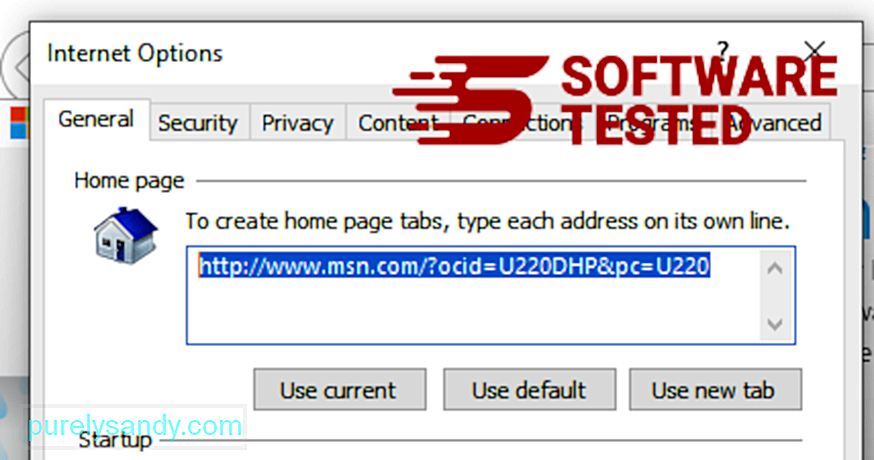
„Internet Explorer“ meniu (krumpliaračio piktograma viršuje) pasirinkite Interneto parinktys . Spustelėkite skirtuką Išplėstiniai , tada pasirinkite Nustatyti iš naujo . 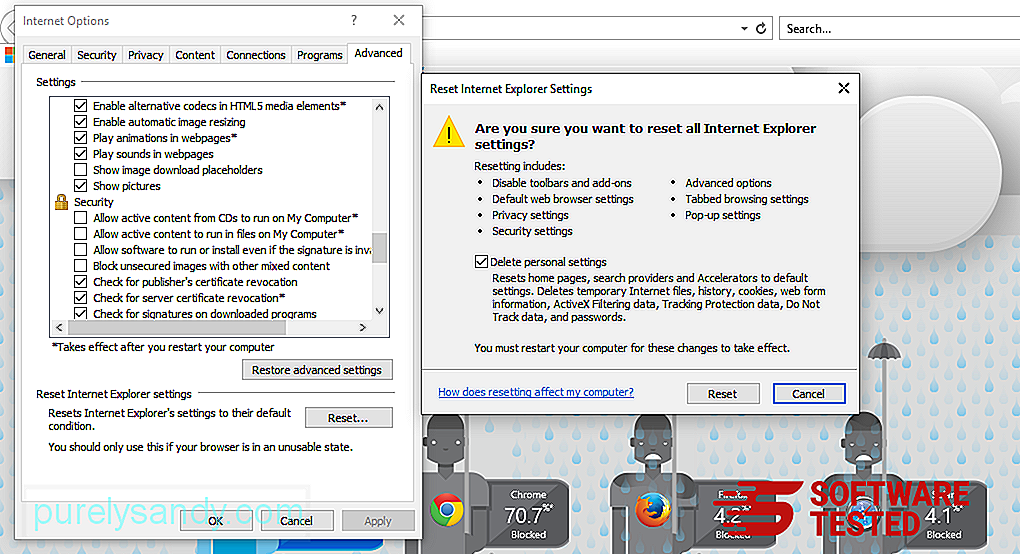
Lange Atstatyti pažymėkite Ištrinti asmeninius nustatymus ir dar kartą spustelėkite mygtuką Atstatyti , kad patvirtintumėte veiksmą.
Kaip Pašalinkite „Storm Search Virus“ iš „Microsoft Edge“Jei įtariate, kad jūsų kompiuterį užkrėtė kenkėjiška programa, ir manote, kad tai paveikė jūsų „Microsoft Edge“ naršyklę, geriausia tai padaryti iš naujo nustatant savo naršyklę.
Yra du būdai, kaip iš naujo nustatyti. „Microsoft Edge“ nustatymus, kad visiškai pašalintumėte visus kenkėjiškų programų pėdsakus jūsų kompiuteryje. Daugiau informacijos ieškokite toliau pateiktose instrukcijose.
1 metodas: nustatymas iš naujo per „Edge“ nustatymus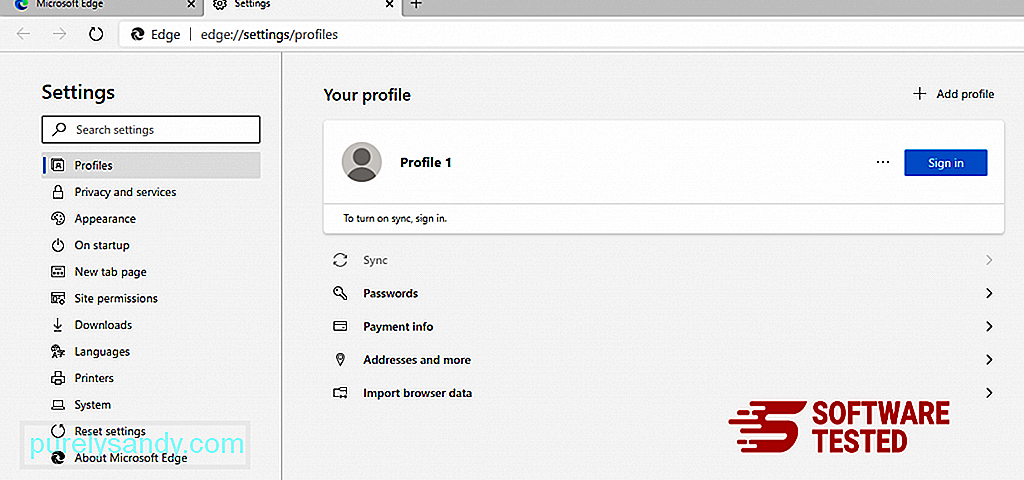
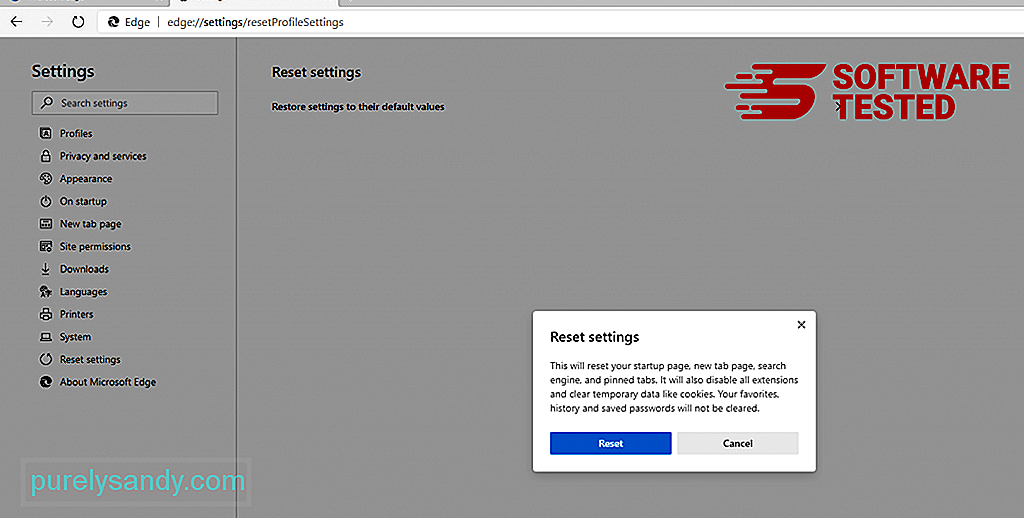
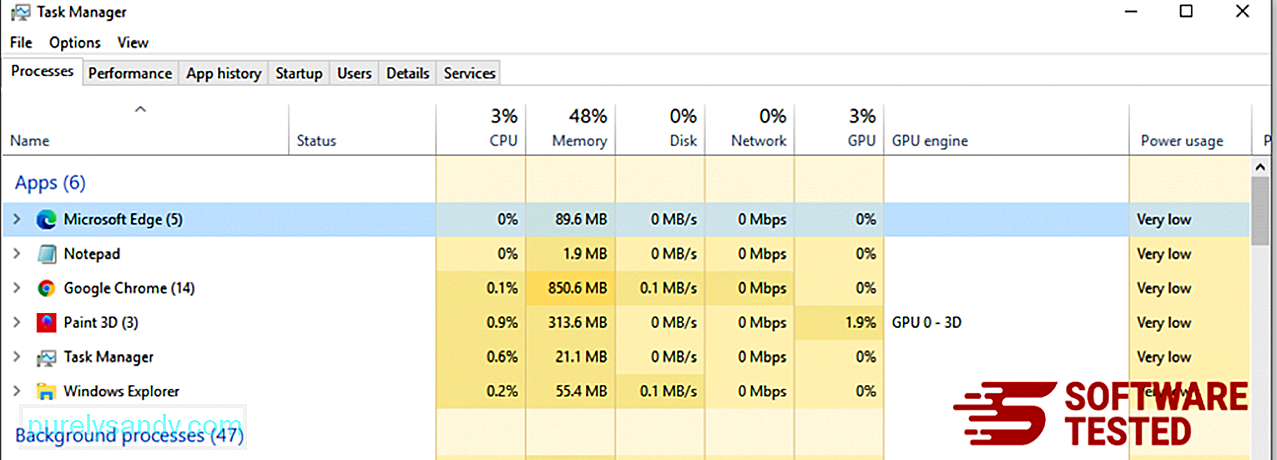
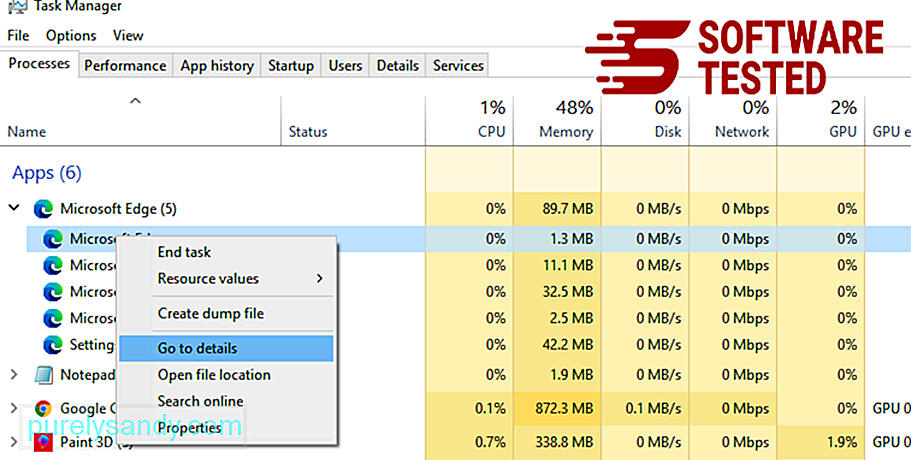
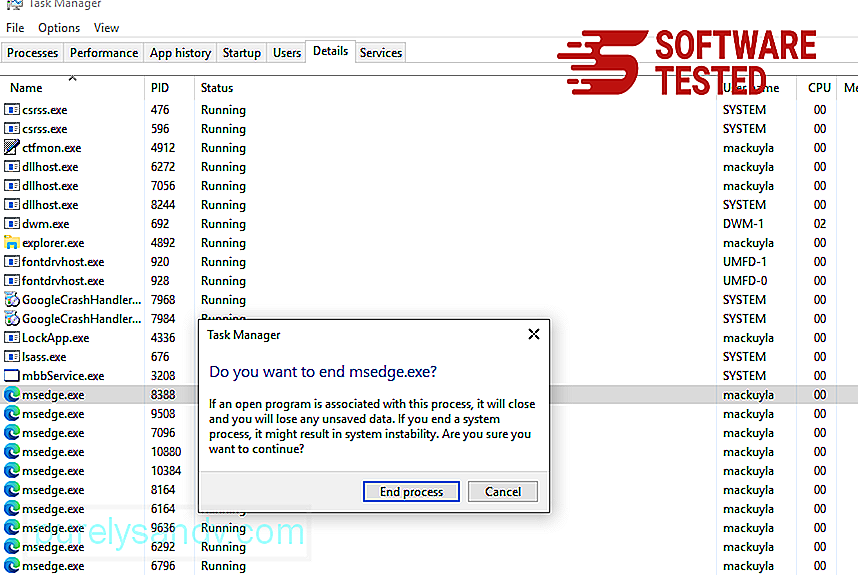
Kitas būdas atkurti „Microsoft Edge“ yra komandų naudojimas. Tai yra pažangus metodas, kuris yra labai naudingas, jei jūsų „Microsoft Edge“ programa nuolat genda arba jos visai neatidarys. Prieš naudodami šį metodą įsitikinkite, kad sukurėte svarbių duomenų atsarginę kopiją.
Norėdami tai padaryti, atlikite šiuos veiksmus:
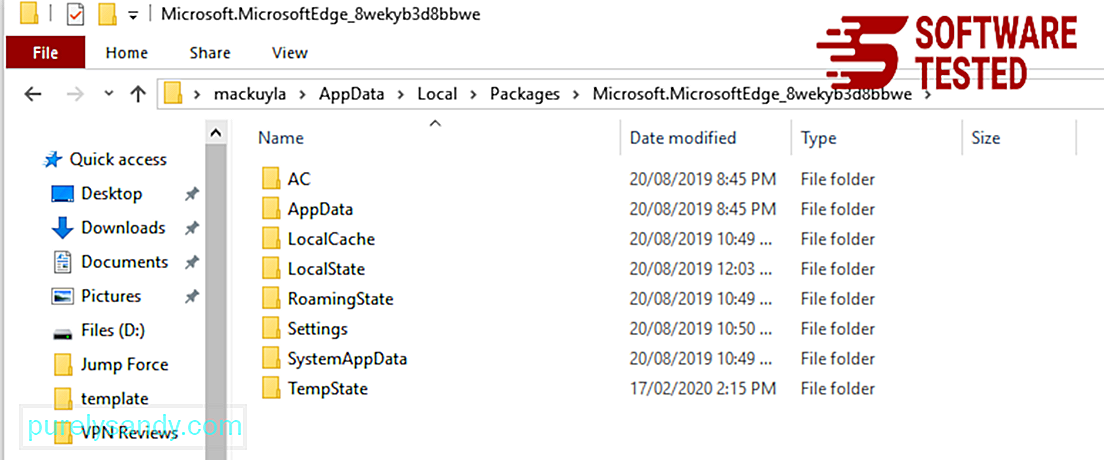
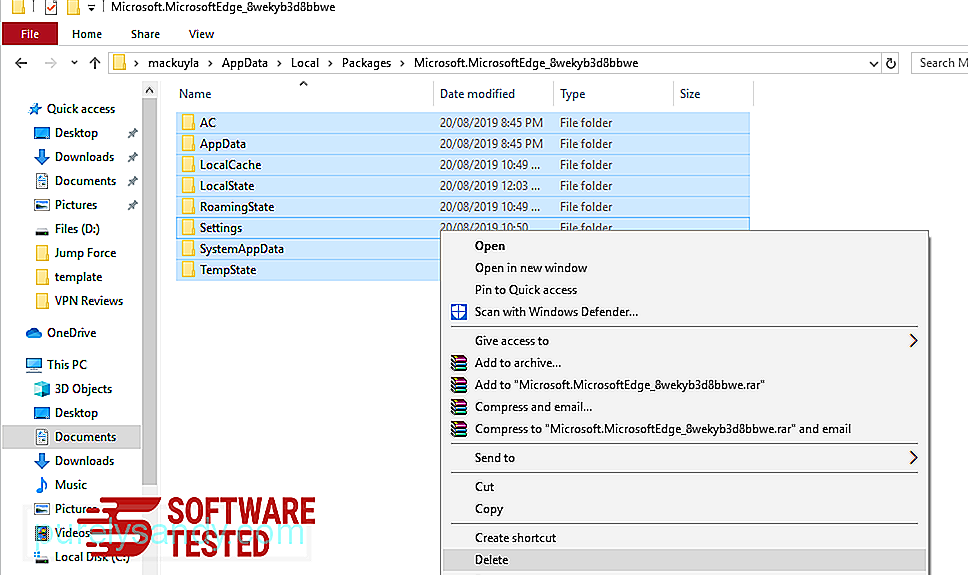
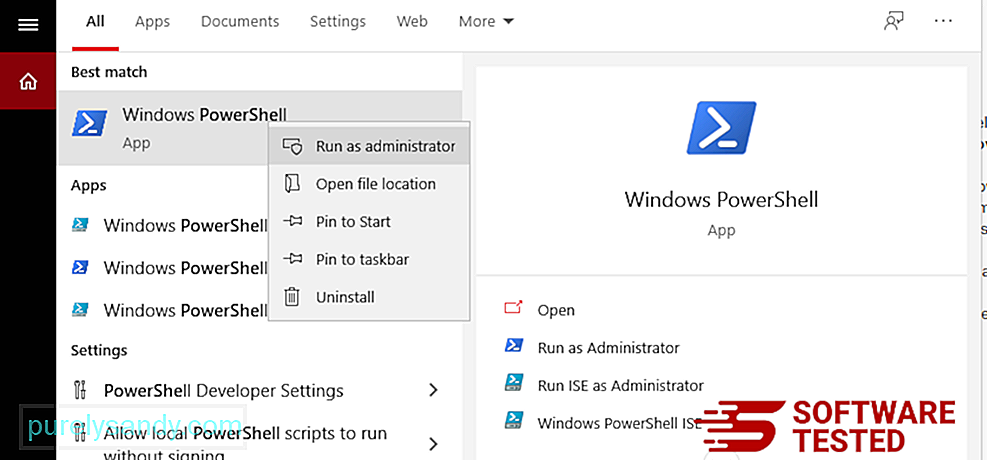
„Get-AppXPackage -AllUsers“ - Pavadinkite „Microsoft.MicrosoftEdge“ „Foreach“ {Add-AppxPackage -DisableDevelopmentMode -Register $ ($ _. InstallLocation) \ AppXManifest.xml -Verbose} 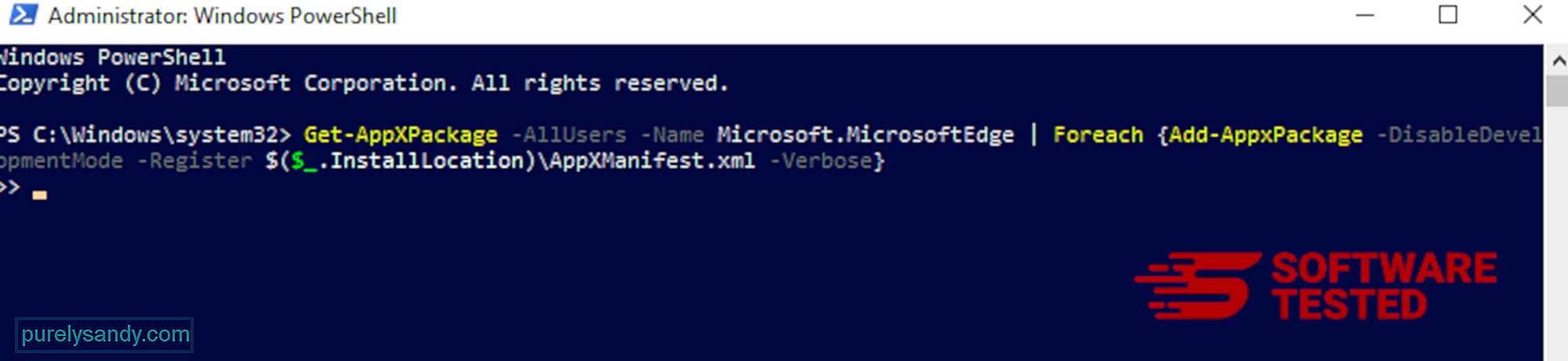
Kompiuterio naršyklė yra vienas iš pagrindinių kenkėjiška programa - nustatymų keitimas, naujų plėtinių pridėjimas ir numatytojo paieškos variklio keitimas. Taigi, jei įtariate, kad „Safari“ yra užkrėstas „Storm Search“ virusu, galite atlikti šiuos veiksmus:
1. Ištrinkite įtartinus plėtinius Paleiskite „Safari“ žiniatinklio naršyklę ir viršutiniame meniu spustelėkite „Safari“ . Išskleidžiamajame meniu spustelėkite Nuostatos . 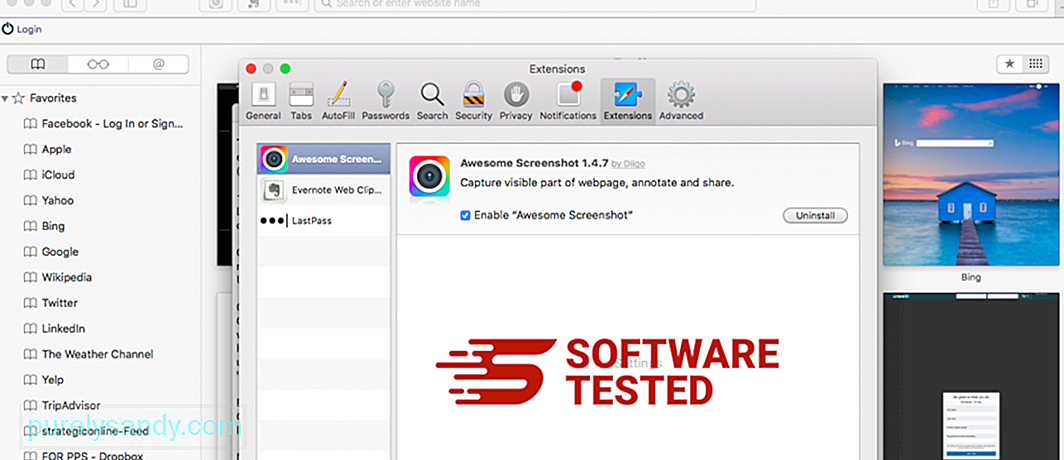
Viršuje spustelėkite skirtuką Plėtiniai , tada kairiajame meniu peržiūrėkite šiuo metu įdiegtų plėtinių sąrašą. Ieškokite „Storm Search Virus“ ar kitų plėtinių, kurių neprisimenate įdiegę. Spustelėkite mygtuką Pašalinti , kad pašalintumėte plėtinį. Atlikite tai visiems įtariamiems kenkėjiškiems plėtiniams.
2. Grąžinti pagrindinio puslapio pakeitimusAtidarykite „Safari“, tada spustelėkite „Safari“ & gt; Nuostatos. Spustelėkite Bendra . Patikrinkite lauką Pagrindinis puslapis ir sužinokite, ar jis buvo redaguotas. Jei jūsų pagrindinį puslapį pakeitė „Storm Search Virus“, ištrinkite URL ir įveskite norimą naudoti pagrindinį puslapį. Prieš tinklalapio adresą būtinai įtraukite http: //.
3. Iš naujo nustatyti „Safari“ 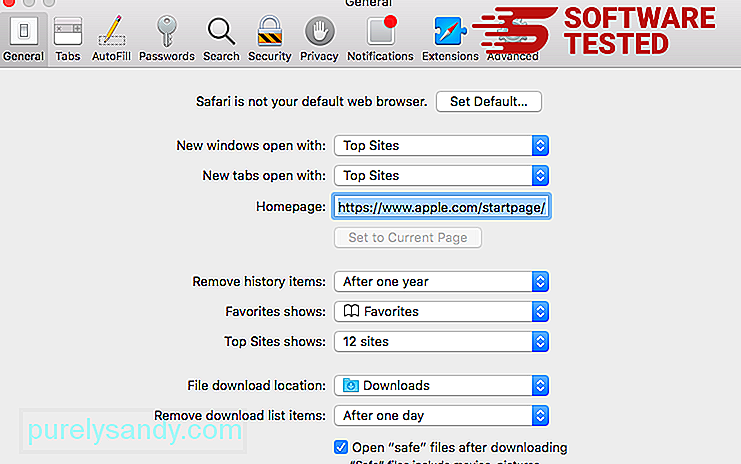
Atidarykite „Safari“ programą ir viršutiniame kairiajame ekrano kampe esančiame meniu spustelėkite Safari . Spustelėkite Iš naujo nustatyti „Safari“. Bus atidarytas dialogo langas, kuriame galėsite pasirinkti elementus, kuriuos norite iš naujo nustatyti. Tada spustelėkite mygtuką Nustatyti iš naujo , kad užbaigtumėte veiksmą.
Apvyniojimas„Storm Search“ virusas gali būti toks erzinantis, nes užgrobia naršyklę ir nukreipia paieškas. Tai gali kelti grėsmę jūsų naršymo saugumui ir privatumui internete, todėl galite tapti tapatybės vagystės ir naršyklės stebėjimo auka.
Rekomenduojame ją pašalinti iškart, kai tik pamatysite savo sistemoje. Jei turite įdiegti nemokamą programinę įrangą, peržiūrėkite diegimo raginimus ir pasirinkite „pritaikytas diegimas“, kad galėtumėte stebėti programinės įrangos diegimą.
"YouTube" vaizdo įrašas: Audros paieškos virusas
09, 2025

